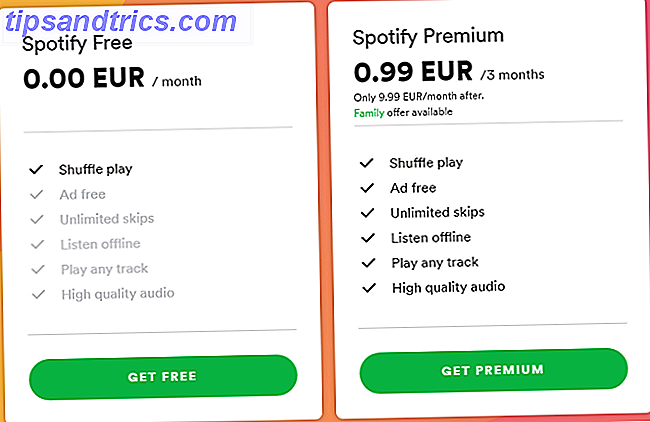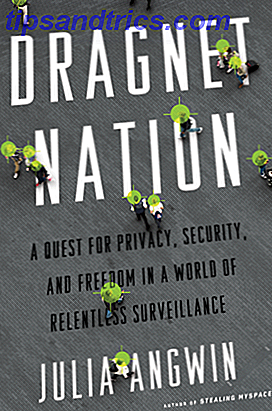O WhatsApp é um dos melhores clientes de mensagens do mundo e ficou ainda melhor. Além de suportar todas as plataformas móveis, o WhatsApp lançou agora um cliente baseado na web, para que você possa finalmente usar o WhatsApp no seu PC e sincronizar com seu telefone Como usar o WhatsApp no PC e sincronizar com o seu telefone Como usar o WhatsApp no PC e Sincronize com seu telefone Aqui está a melhor maneira de usar o Whatsapp na sua área de trabalho e sincronizá-lo com o WhatsApp em seu telefone ou tablet Android. Consulte Mais informação .
" Nosso cliente da Web é simplesmente uma extensão de seu telefone: o navegador da Web espelha conversas e mensagens de seu dispositivo móvel - isso significa que todas as suas mensagens ainda estão no seu smartphone " , afirmou o WhatsApp em seu blog oficial.
Como usar o WhatsApp Web (e o que você precisa)

O WhatsApp Web é super simples de usar, embora tenha algumas restrições em quais dispositivos ele trabalha. Você vai precisar de:
- Um telefone em execução no Android, BlackBerry, Nokia S60 ou Windows Phone. O WhatsApp Web não funciona com iPhones porque restringe multitarefa em segundo plano e envia notificações, de acordo com o The Verge. Giz ainda outra razão para escolher o Android sobre iPhone 5 Razões para escolher o Android sobre iPhone 5 Razões para escolher Android sobre iPhone Se você está olhando para comprar um smartphone, você provavelmente vai comprar um dispositivo Android ou um iPhone (desculpe, Microsoft). Qual é a diferença e qual você deve escolher? Recentemente, demos o lado pro-iPhone do ... Leia Mais.
- Google Chrome. O WhatsApp Web funciona no Windows, Mac OS X e Linux, mas suporta apenas o navegador da Web Chrome. Nós já sabemos que é o navegador mais rápido. Navegador Wars: Firefox vs. Chrome vs. Opera, O Definitivo Benchmark Browser Wars: Firefox vs. Chrome vs. Opera, O Benchmark Definitivo Se você pudesse escolher apenas um navegador, qual seria? Qual é o melhor: Firefox, Chrome ou Opera? Nós vamos te mostrar. Leia mais, mas aparentemente o WhatsApp acredita ter o melhor sistema de notificações por push, de acordo com o GigaOm. Isso parece ser uma desculpa fraca para restringir o Chrome, em nossa opinião, e pode haver outra coisa na história. No entanto, funciona com outros navegadores baseados no Chrome, como o Opera, que é um mais rápido e simples Chrome Opera 15 é um mais rápido, mais simples Chrome, e aqui estão 3 grandes razões para experimentá-lo Opera 15 é um cromo mais rápido e simples, e aqui São 3 Grandes Razões Para Experimentá-lo Pode parecer ridículo agora, mas quando eu era mais jovem, eu arrecadei um bom dinheiro para o Opera, um navegador revolucionário da Noruega. Eu levei para casa, animado em finalmente poder ... Leia Mais. Observação: se você estiver em um ambiente de instalações restritas (como o PC de seu escritório) e ainda quiser usá-lo, faça o download da versão portátil do Chrome na lista de melhores aplicativos portáteis . Nós verificamos, funciona.
- Você precisará atualizar o WhatsApp na sua loja de aplicativos para smartphone ou instalar a versão mais recente.
- Seu telefone precisará estar conectado à Internet em todos os momentos.
Se você tiver esses elementos prontos, a configuração do WhatsApp Web será rápida.
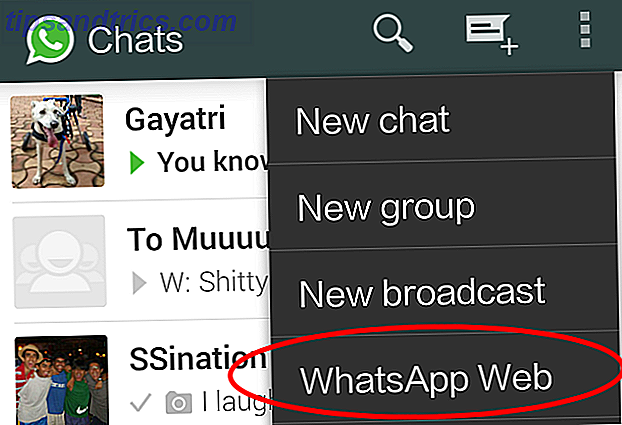
- Abra o Google Chrome e acesse http://web.whatsapp.com.
- Em seu aplicativo móvel WhatsApp, toque em Menu > WhatsApp Web para iniciar o leitor de código QR.
- Aponte a câmera do seu telefone para o código QR na tela do seu PC.
Assim que o WhatsApp ler o código QR, ele será sincronizado com o seu telefone e você estará pronto para começar. É simples assim! WhatsApp sobe ao topo de aplicativos da web que fazem criativos usam códigos QR 5 Web Apps que nos mostram como fazer uso de códigos QR diferentemente 5 Web Apps que nos mostram como fazer uso de QR Codes diferentemente Você deve ter visto pelo menos um QR code até agora. Se não, então você é um alienígena certificável de Marte. Códigos QR são bastante a raiva. Nós os temos em tudo, desde rótulos de alimentos ... Leia Mais.
O que você pode fazer com o WhatsApp Web
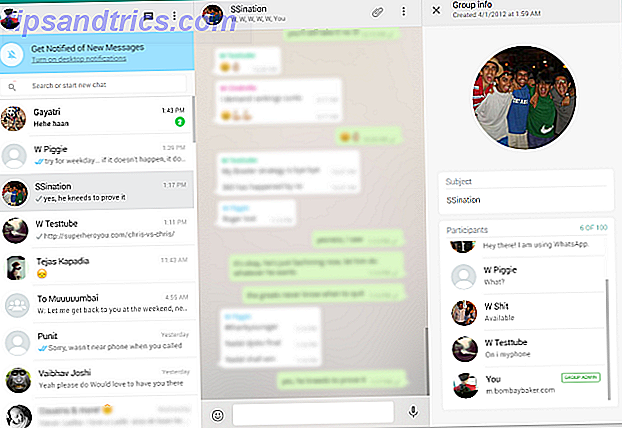
A interface da Web permite que você faça várias coisas úteis:
- Use o seu teclado para digitar.
- Acesse mídia (fotos, vídeos, áudio) em linha. Você também pode baixar qualquer mídia diretamente para o seu PC .
- Inicie uma nova conversa com qualquer contato ou pesquise conversas existentes.
- Ver informações de contato.
- Fale em bate-papos em grupo e veja informações do grupo.
- Ligue vários computadores ao seu telefone e guarde-os para o futuro. Você também pode desconectar remotamente qualquer navegador do seu telefone.
- Obter ou silenciar alertas e sons da área de trabalho.
- Compartilhe fotos, grave áudio ou use sua webcam.
O que você não pode fazer com o WhatsApp Web
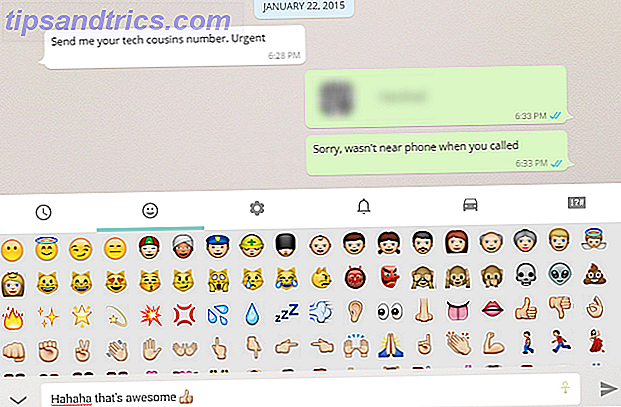
A interface da web é limitada de algumas maneiras:
- Emojis não são mapeados para o seu teclado, então você precisa adicioná-los manualmente usando o teclado emoji disponível na interface web.
- Você não pode iniciar um novo bate - papo em grupo ou deixar um bate-papo em grupo existente na interface da web.
- Não é possível compartilhar contatos ou mapas por meio da interface da web.
- Você não pode bloquear usuários diretamente pela interface da web.
- Você não pode alterar a foto do perfil ou o status do perfil.
- Você não pode usar dois navegadores ao mesmo tempo. Embora você possa adicionar vários navegadores / PCs ao seu telefone, você pode usar apenas um por vez.
É seguro? Vale a pena?
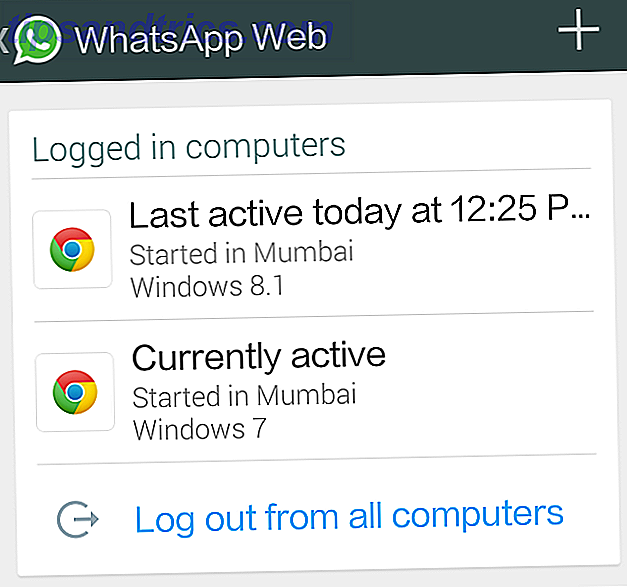
Embora inicialmente tenha recebido críticas por falta de segurança, no ano passado, o WhatsApp lançou uma criptografia de ponta a ponta para todas as suas mensagens. O novo WhatsApp Web usa a mesma tecnologia e depende do seu telefone para todas as transferências de mensagens. Além disso, você sempre pode verificar qual navegador está conectado ao seu telefone a qualquer momento e desativar remotamente qualquer navegador. Embora não seja infalível, a segurança é boa o suficiente.
O WhatsApp Web é a interface web mais atraente para o WhatsApp que já vimos e definitivamente melhor do que o WhatsCloud ou o WhatsApp Remote. E é completamente livre também. Tem algumas limitações para o que você pode fazer online, mas se você emparelhá-lo com o espelhamento de tela do AirDroid 3 Como eu gerencio meu Android do meu PC? Conheça AirDroid 3 Como faço para gerenciar meu Android do meu PC? Conheça o AirDroid 3 Para uma conexão perfeita entre seu Android e seu PC ou Mac, você precisa experimentar o AirDroid 3. Você pode até mesmo espelhar a tela do seu dispositivo para o seu computador! Leia mais, você não terá que tocar em seu telefone para nenhuma ação relacionada ao WhatsApp.
Obtenha o WhatsApp Web: web.whatsapp.com
Como você vai usar o WhatsApp Web?
Você gosta de WhatsApp Web? Existem recursos que você deseja em futuras atualizações? Enfrentando alguma dificuldade? Fale nos comentários, vamos ajudá-lo.
Créditos da Imagem: dchest, WhatsApp